क्रैकिंग, पॉपिंग या कोई अन्य ध्वनि समस्या आपको चिढ़ महसूस कराएगी। यह उन उपयोगकर्ताओं के साथ भी है जो लगातार अपने से कर्कश ध्वनि सुनते हैं लॉजिटेक जी प्रो एक्स . अपने हेडसेट को सामान्य रूप से काम करने में आपकी मदद करने के लिए, हमने आपके लिए प्रयास करने के लिए कुछ तरीके एकत्र किए हैं।
लेकिन किसी भी उन्नत सेटिंग्स को बदलने से पहले, आपको अपने पीसी को पुनरारंभ करना होगा। कभी-कभी एक साधारण पुनरारंभ आपके मुद्दों को बिना किसी परेशानी के ठीक कर सकता है। रीबूट के बाद, अपने हेडसेट को अनप्लग करने का प्रयास करें और फिर इसे फिर से प्लग इन करें। सुनिश्चित करें कि यह आपके कंप्यूटर से ठीक से जुड़ा हुआ है। इसके अलावा, बेहतर होगा कि आप अपने फोन को कंप्यूटर के पास न रखें। यदि आपने ये सभी कदम उठाए हैं और अभी भी कर्कश ध्वनि सुन रहे हैं, तो इन सुधारों को आज़माएं:
- अपना लॉजिटेक जी हब ऐप खोलें।
- पर क्लिक करें स्पीकर आइकन . फिर . के आगे वाले बॉक्स को अनचेक करें सराउंड साउंड सक्षम करें .
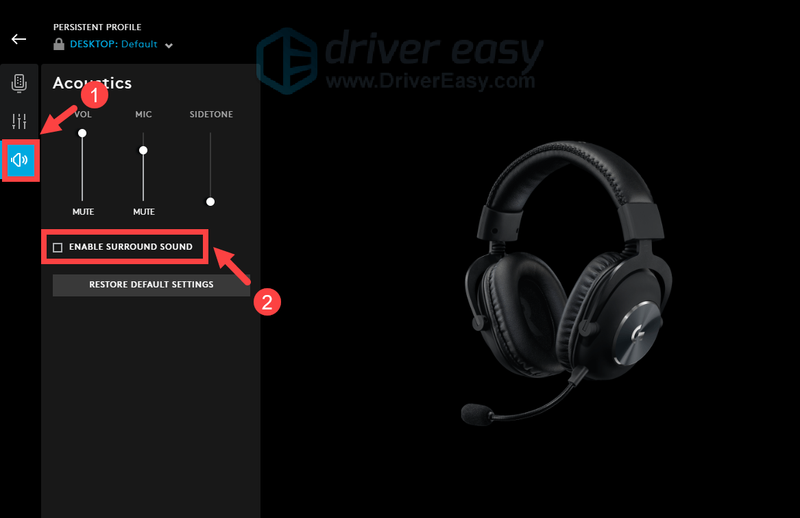
परिवर्तनों को लागू करने के बाद, अपने हेडसेट का उपयोग करें और जांचें कि क्या आपकी समस्या दूर हो गई है। यदि आपकी समस्या बनी रहती है, तो नीचे दिए गए अगले समाधान का प्रयास करें। - अपने टास्कबार के निचले-दाएँ कोने में, अपने स्पीकर आइकन पर राइट-क्लिक करें। निलंबित करें स्थानिक ध्वनि , फिर चुनें बंद इसे निष्क्रिय करने के लिए।

जब आप काम पूरा कर लें, तो यह जांचने के लिए कुछ बजाएं कि क्या यह बेहतर लगता है। यदि आप कोई अंतर नहीं देख सकते हैं, तो चिंता न करें। बस नीचे अगले सुधार के लिए आगे बढ़ें। - अपने टास्कबार के निचले-दाएँ कोने में, अपने स्पीकर आइकन पर राइट-क्लिक करें और चुनें ध्वनि सेटिंग खोलें .
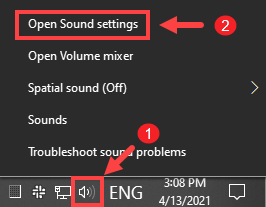
- क्लिक ध्वनि नियंत्रण कक्ष .
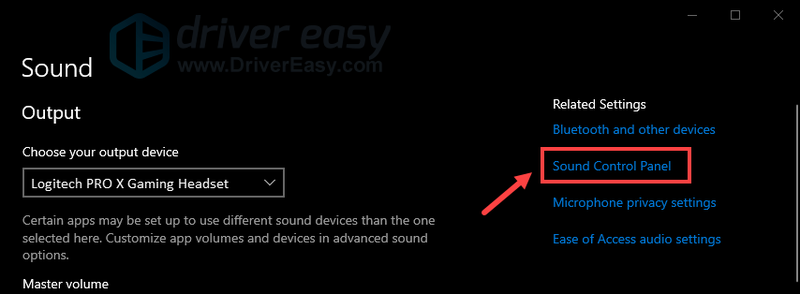
- के नीचे प्लेबैक टैब, अपने डिवाइस का चयन करें और क्लिक करें गुण .
फिर गुण विंडो में, ड्रॉप-डाउन तीर पर क्लिक करें और चुनें 16 बिट, 44100 हर्ट्ज (सीडी गुणवत्ता) . तब दबायें ठीक है परिवर्तनों को सहेजने के लिए।
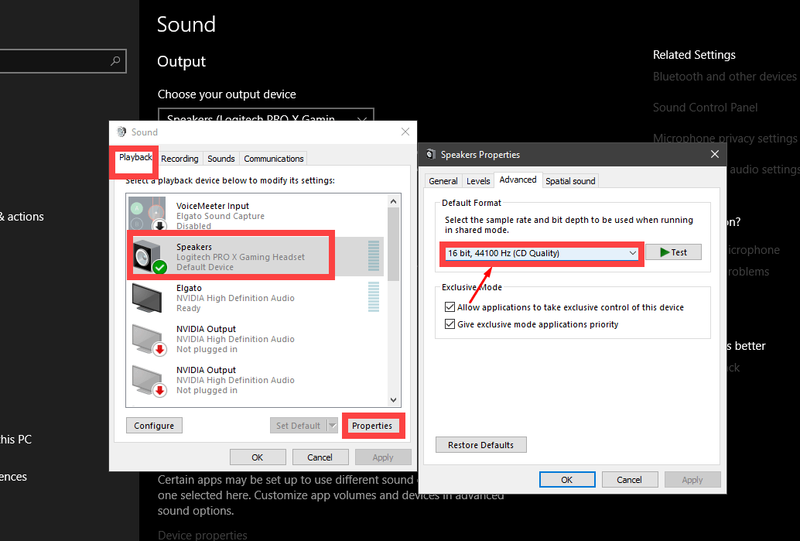
अब कुछ खेलने की कोशिश करो। यदि आपकी समस्या बनी रहती है, तो अगले समाधान पर जाएँ। - ड्राइवर ईज़ी चलाएँ और क्लिक करें अब स्कैन करें बटन। Driver Easy तब आपके कंप्यूटर को स्कैन करेगा और लापता या पुराने ड्राइवरों वाले किसी भी डिवाइस का पता लगाएगा।
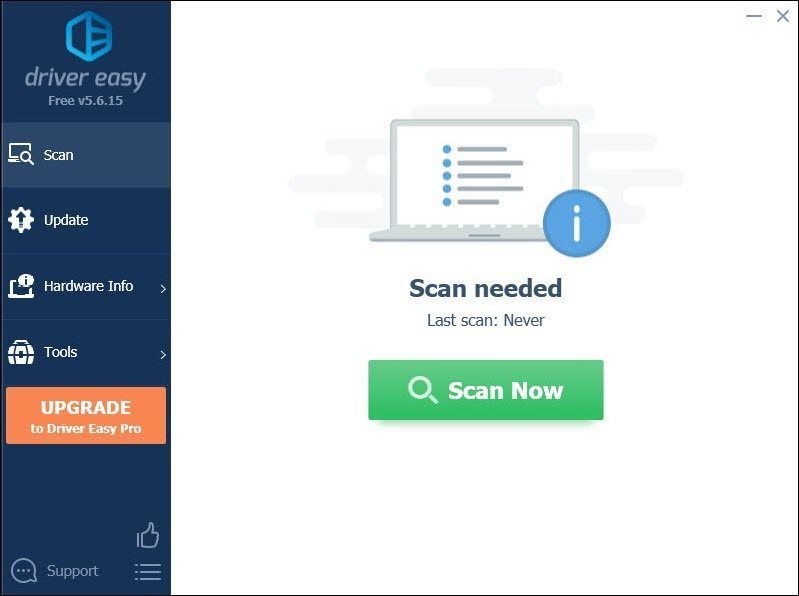
- क्लिक सब अद्यतित का सही संस्करण स्वचालित रूप से डाउनलोड और इंस्टॉल करने के लिए सब ड्राइवर जो आपके सिस्टम पर गायब या पुराने हैं। (इसके लिए आवश्यक है प्रो संस्करण जो साथ आता है पूर्ण समर्थन और एक 30-दिन मनी-बैक गारंटी। जब आप सभी अपडेट करें क्लिक करेंगे तो आपको अपग्रेड करने के लिए प्रेरित किया जाएगा। यदि आप प्रो संस्करण में अपग्रेड नहीं करना चाहते हैं, तो आप अपने ड्राइवरों को मुफ़्त संस्करण के साथ भी अपडेट कर सकते हैं। आपको बस उन्हें एक-एक करके डाउनलोड करना है और उन्हें मैन्युअल रूप से इंस्टॉल करना है।)
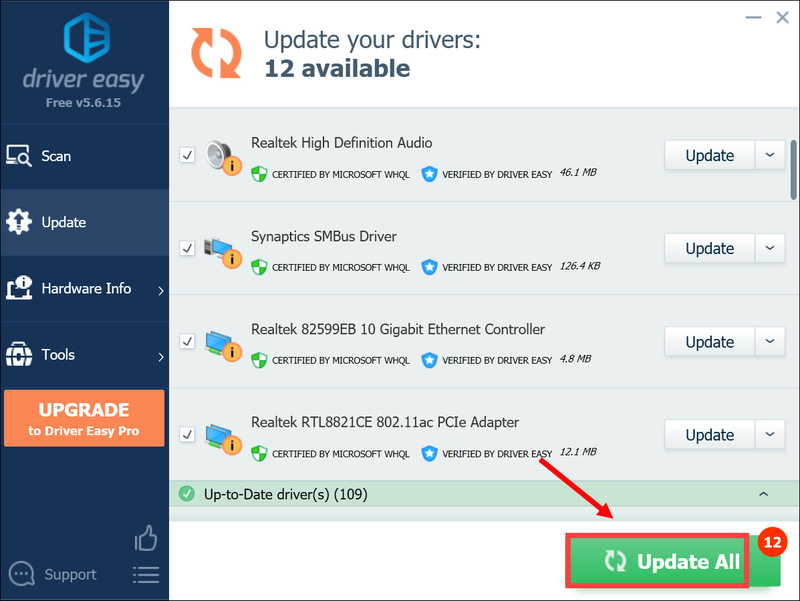 प्रो संस्करण of Driver Easy साथ आता है पूर्ण तकनीकी सहायता . यदि आपको सहायता की आवश्यकता है, तो कृपया Driver Easy की सहायता टीम से पर संपर्क करें।
प्रो संस्करण of Driver Easy साथ आता है पूर्ण तकनीकी सहायता . यदि आपको सहायता की आवश्यकता है, तो कृपया Driver Easy की सहायता टीम से पर संपर्क करें। - सबसे पहले आपको ऐप को अनइंस्टॉल करना होगा।
रन बॉक्स को खोलने के लिए अपने कीबोर्ड पर विंडोज + आर कीज को एक साथ दबाएं। - प्रकार नियंत्रण appwiz.cpl और एंटर दबाएं।
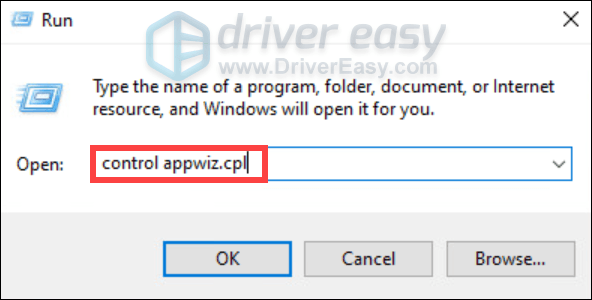
- डबल क्लिक करें लॉजिटेक जी हब इसे अनइंस्टॉल करने के लिए।
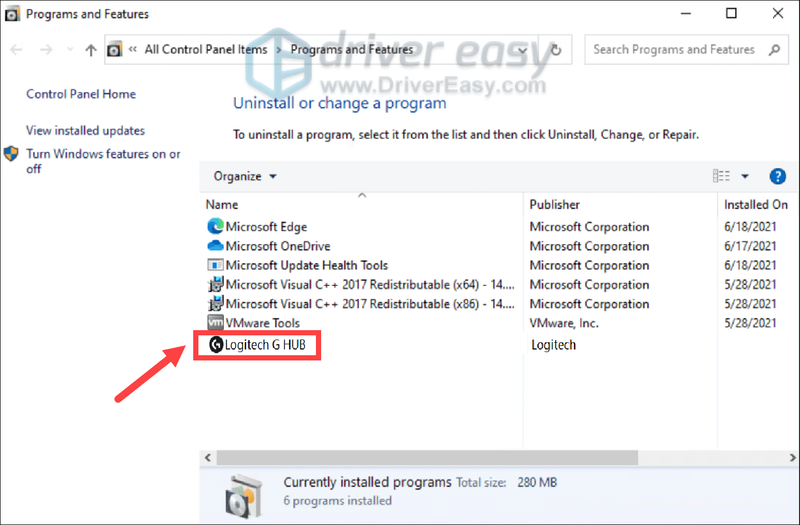
- क्लिक हां .
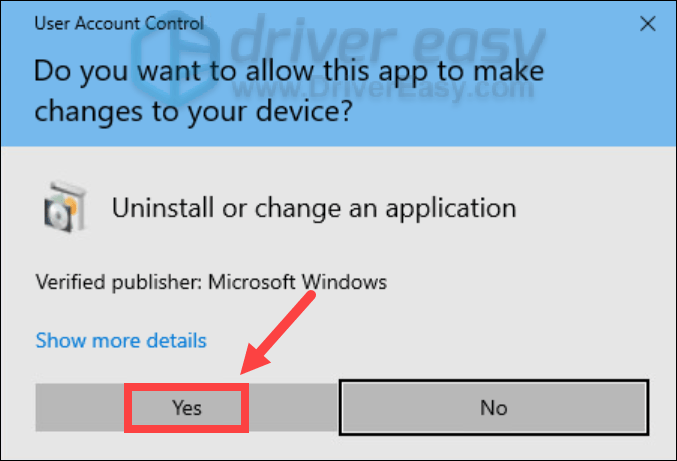
- एक बार जब आप कर लें, तो अपने कंप्यूटर को पुनरारंभ करें।
- अब आपको पर जाकर Logitech G HUB को इंस्टॉल करना होगा डाउनलोड पेज , तब दबायें विंडोज़ के लिए डाउनलोड करें .
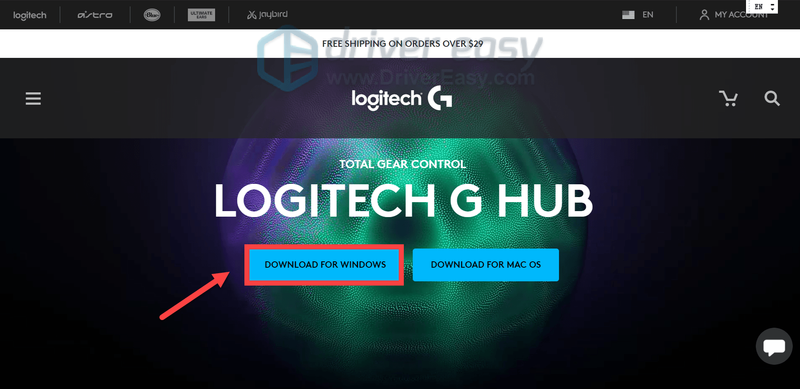
फिर आप लॉजिटेक जी हब को फिर से स्थापित करने के लिए ऑन-स्क्रीन निर्देशों का पालन कर सकते हैं। जब आप कर लें, तो अपने हेडसेट का उपयोग करें और यह ठीक से काम करना चाहिए जैसा कि इरादा था।

फिक्स 1: सराउंड साउंड को अक्षम करें
सराउंड साउंड वह है जो ऑडियो को अधिक यथार्थवादी बनाता है और इसे अधिक गहराई देता है। इसकी आकर्षक विशेषताओं के बावजूद, कुछ उपयोगकर्ताओं ने पाया कि जब इसे सक्षम किया जाता है, तो विभिन्न ध्वनि समस्याएं उत्पन्न होती हैं। अपनी समस्या का समाधान करने के लिए, सराउंड साउंड को अक्षम करने का प्रयास करें:
फिक्स 2: स्थानिक ध्वनि बंद करें
स्थानिक ध्वनि का उद्देश्य उच्चतम स्तर का ऑडियो विसर्जन प्रदान करना है। हालाँकि, यह आपके नए हेडसेट के साथ अच्छी तरह से काम नहीं कर सकता है, जिसके कारण आपको ध्वनि समस्याएँ हो सकती हैं। यह जांचने के लिए कि क्या आपका मामला है, नीचे दिए गए चरणों का पालन करके स्थानिक ध्वनि बंद करें।
फिक्स 3: ध्वनि प्रारूप को 16 बिट 44100 हर्ट्ज पर सेट करें
24 बिट, 44100 हर्ट्ज, कई उपयोगकर्ताओं के अनुसार, आम तौर पर अधिकांश मीडिया के लिए अच्छा है। अपनी समस्या को कम करने के लिए, आप ध्वनि प्रारूप को 16 बिट, 44100 हर्ट्ज पर सेट करने का प्रयास कर सकते हैं:
फिक्स 4: अपने साउंड ड्राइवर को अपडेट करें
आपका साउंड ड्राइवर सॉफ्टवेयर का एक अनिवार्य टुकड़ा है जो आपके सिस्टम को साउंड कार्ड के साथ संचार करने देता है। यदि यह पुराना है या खराब है, तो यह ध्यान देने योग्य प्रदर्शन समस्याओं का कारण होगा। इसलिए, जब आप अपने जी प्रो एक्स से कर्कश ध्वनि सुनते हैं या कोई अन्य ध्वनि समस्या होती है, तो यह उच्च समय है कि आप जांच लें कि आपका ध्वनि चालक अद्यतित है या नहीं।
अपने साउंड ड्राइवर को अपडेट करने के लिए, आप इसे या तो डिवाइस मैनेजर के माध्यम से मैन्युअल रूप से कर सकते हैं या अपने सिस्टम के लिए सटीक ड्राइवर को डाउनलोड और इंस्टॉल करने के लिए निर्माता के ड्राइवर डाउनलोड पेज पर जा सकते हैं। इसके लिए एक निश्चित स्तर के कंप्यूटर ज्ञान की आवश्यकता होती है और यदि आप तकनीक-प्रेमी नहीं हैं तो यह सिरदर्द हो सकता है। इसलिए, हम अनुशंसा करते हैं कि आप एक स्वचालित ड्राइवर अपडेटर का उपयोग करें जैसे कि चालक आसान . ड्राइवर ईज़ी के साथ, आपको ड्राइवर अपडेट के लिए अपना समय बर्बाद करने की ज़रूरत नहीं है क्योंकि यह आपके लिए व्यस्त काम का ख्याल रखेगा।
यहां बताया गया है कि ड्राइवर ईज़ी के साथ ड्राइवरों को कैसे अपडेट किया जाए:
अपने साउंड ड्राइवर को अपडेट करने के बाद, परिवर्तनों को पूर्ण रूप से प्रभावी करने के लिए अपने पीसी को पुनरारंभ करें। यदि आपकी समस्या बनी रहती है, तो अगले समाधान पर जाएँ।
फिक्स 5: लॉजिटेक जी हब को पुनर्स्थापित करें
लॉजिटेक जी हब वह जगह है जहां आप अपने सभी समर्थित लॉजिटेक जी गियर को अनुकूलित और अनुकूलित कर सकते हैं। लेकिन कुछ उपयोगकर्ताओं के अनुसार, G HUB में हालिया अपडेट के कारण उनका हेडसेट अपेक्षित रूप से काम नहीं कर रहा है। यह जांचने के लिए कि क्या आपका मामला है, आपको ऐप को फिर से स्थापित करने का प्रयास करना चाहिए:
उन उपयोगकर्ताओं के लिए जो अभी भी समस्या को ठीक नहीं कर पाए हैं, आपको निम्न करने का प्रयास करने की आवश्यकता है डीटीएस ध्वनि अनबाउंड अक्षम करें यदि आप इसे सक्षम कर रहे हैं। ऐसा लगता है कि यह समस्या किसी ऐसे व्यक्ति के साथ हो रही है जिसने डीटीएस साउंड अनबाउंड के नवीनतम संस्करण में अपडेट किया है। हालाँकि यह निराशाजनक है कि आप DTS का लाभ नहीं उठा सकते हैं, फिर भी यह सुनिश्चित करने के लिए एक समाधान होगा कि आपकी आवाज़ फिर से नहीं चटक रही है।
हालांकि, अगर कुछ भी आपके लिए काम नहीं करता है, तो एक उच्च संभावना है कि आपका हेडसेट टूट गया है। इस स्थिति में, आपको समर्थन तक पहुंचने की आवश्यकता है या इसे रिटेलर को प्रतिस्थापन के लिए भेजने की आवश्यकता है यदि यह वारंटी के अंतर्गत है।
आशा है कि इस पोस्ट ने मदद की! हमें यह बताने के लिए नीचे एक टिप्पणी छोड़ने के लिए स्वतंत्र महसूस करें कि ऊपर सूचीबद्ध किसी भी सुधार ने आपके लिए काम किया है। यदि आपको कोई ऐसा तरीका मिल गया है जो आपके लिए कारगर है, तो हम वैकल्पिक तरीकों का भी स्वागत करते हैं।
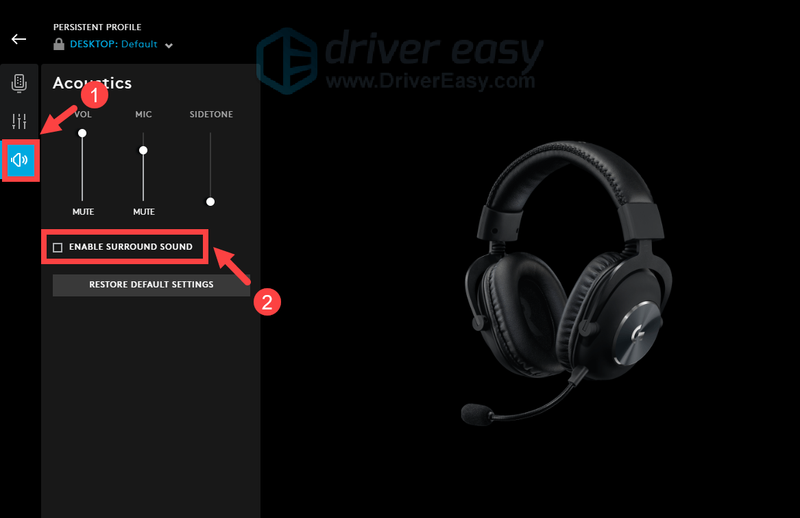

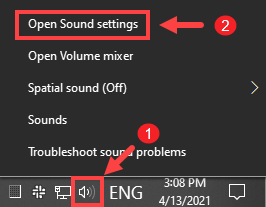
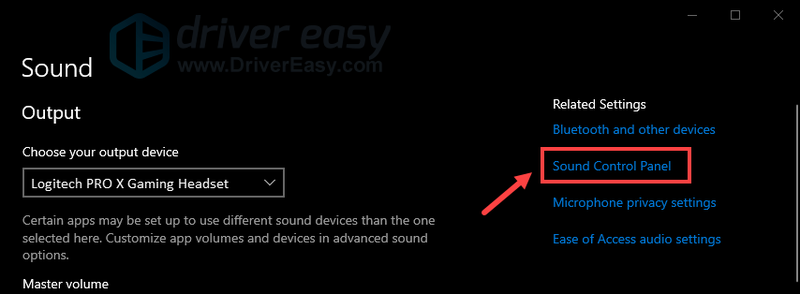
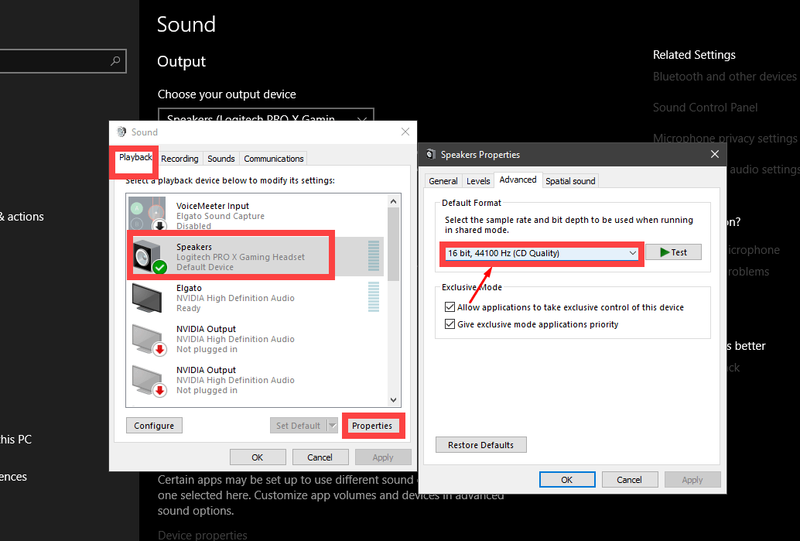
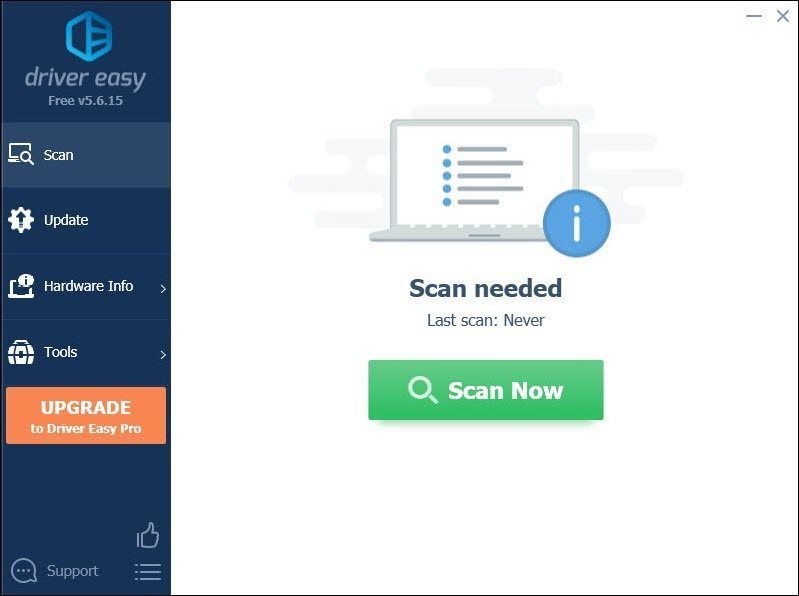
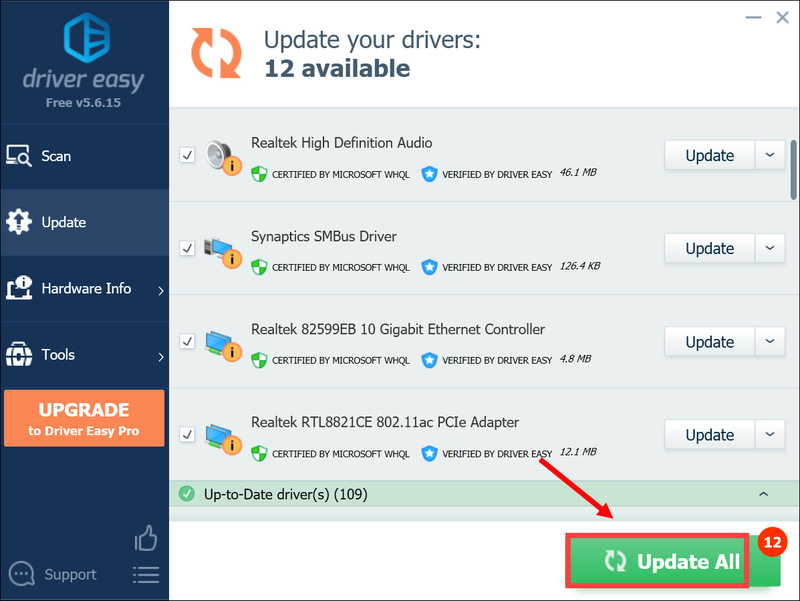
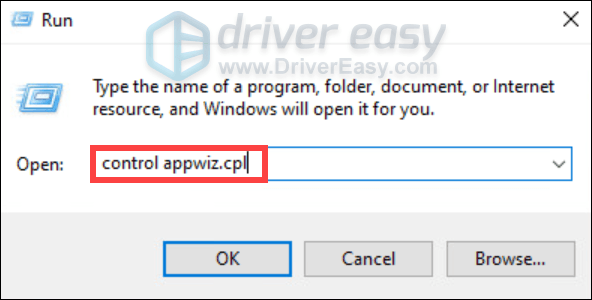
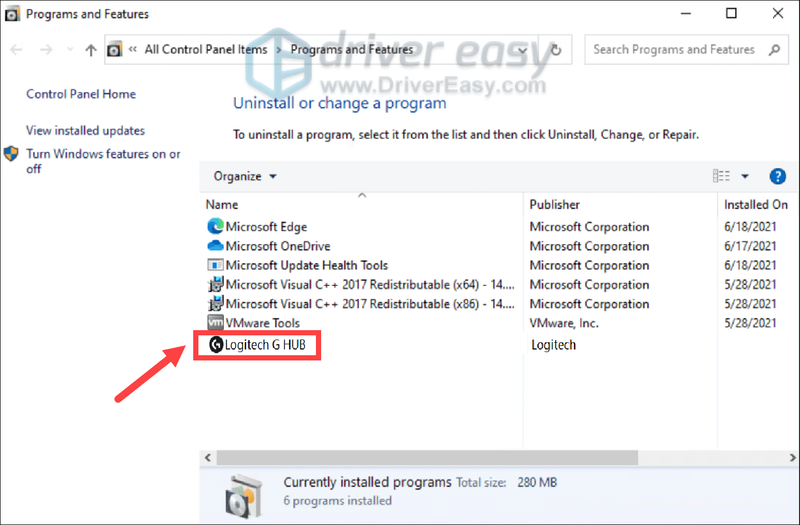
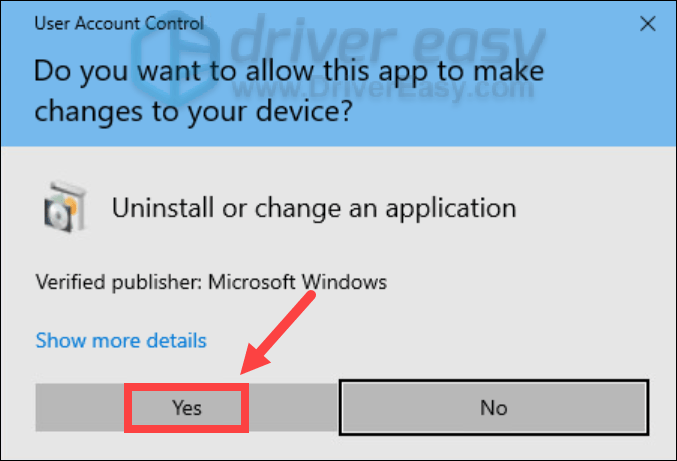
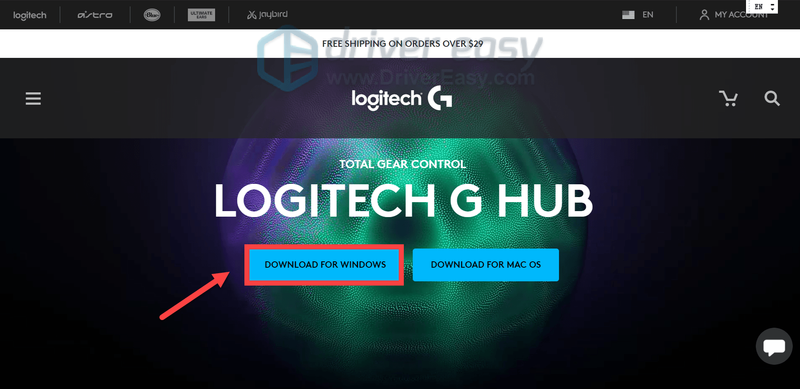




![[फिक्स्ड] नेटवर्क एडेप्टर विंडोज़ पर काम नहीं कर रहा है (2022)](https://letmeknow.ch/img/knowledge-base/B4/fixed-network-adapter-not-working-on-windows-2022-1.jpg)

